我们都知道,不同品牌的电脑BIOS设置是不同,同时里面的BIOS构造也不同,这样就会出现在使用u盘安装系统时设置u盘启动的方式也不一样,许多用户都不知道acer电脑win10怎么设置u盘启动,对此,小编就来给大家分享一下acer电脑win10设置u盘启动的方法。
推荐下载:win10专业版系统下载
具体方法:
1、进入bios
宏碁笔记本进入BIOS的方法:关机重启电脑,再开机的同时按住键盘上的F2键即可进入笔记本的BIOS。

2、进入BIOS以后,按住键盘上的:↑↓←→键,找到“Main”菜单。然后将里面的“boot menu”设置为:启动(enabled)。

3、接着讲光标移动到“boot”,按住键盘上的F5/F6,将usb启动设置到第一个。

4、设置好以后,按住键盘上的F10保存当前设置,退出BIOS,重启电脑。

5、退出后,将你的启动盘插入电脑,开机的时候按F12进入启动项,选择从你的u盘启动即可。
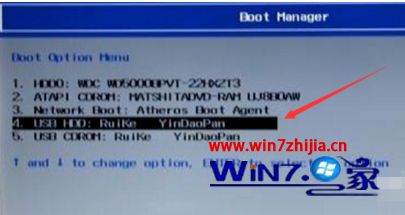
以上就是acer电脑win10设置u盘启动的具体方法,希望能够帮助到大家。